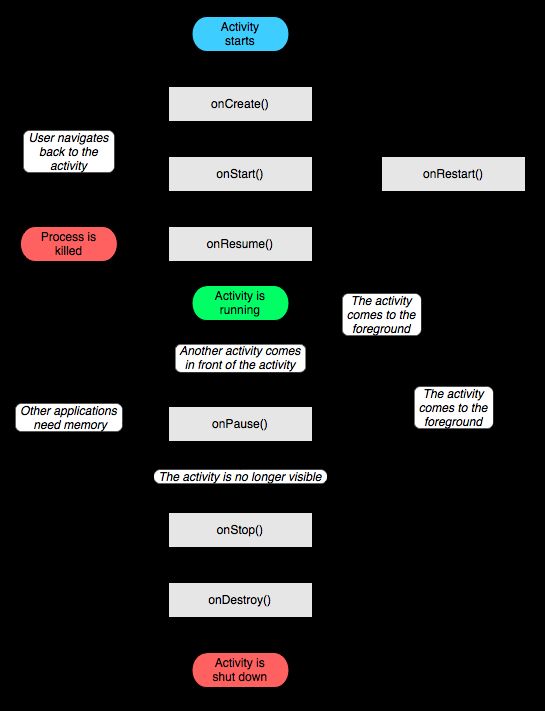生命周期图
1.启动Activity:系统会先调用onCreate,然后调用onStart,最后调用onResume,Activity进入运行状态。
2.当前Activity被锁屏:系统会调用onPause,onSaveInstanceState,onStop暂停当前Activity的执行。解锁之后onRestart,onStart,onResume。
3.当前Activity被被其他Activity覆盖其上(仍然可见),系统会调用onPause,暂停当前Activity的执行。由被覆盖状态回到前台系统调用onResume。
4.当前Activity转到新的Activity界面或按Home键回到主屏,自身退居后台:系统会调用onPause,onSaveInstanceState,onStop方法,进入停滞状态。
5.用户后退回到此Activity:系统会调用onRestart,onStart,onResume方法,再次进入运行状态。
6.用户退出当前Activity:系统调用onPause,onStop,onDestory,结束当前Activity.
重要的几个方法
onSaveInstanceState:
(1)在Activity被覆盖或退居后台之后,系统资源不足将其杀死,此方法会被调用;
(2)在用户改变屏幕方向时,此方法会被调用;
(3)在当前Activity跳转到其他Activity或者按Home键回到主屏,自身退居后台时,此方法会被调用。
第一种情况我们无法保证什么时候发生,系统根据资源紧张程度去调度;第二种是屏幕翻转方向时,系统先销毁当前的Activity,然后再重建一个新的,调用此方法时,我们可以保存一些临时数据;第三种情况系统调用此方法是为了保存当前窗口各个View组件的状态。(onSaveInstanceState的调用顺序是在onPause之后)
onRestoreInstanceState:
(1)在Activity被覆盖或退居后台之后,系统资源不足将其杀死,然后用户又回到了此Activity,此方法会被调用;
(2)在用户改变屏幕方向时,重建的过程中,此方法会被调用。我们可以重写此方法,以便可以恢复一些临时数据。
(onRestoreInstanceState的调用顺序是在onStart之后)
onWindowFocusChanged:在Activity窗口获得或失去焦点时被调用,可以获取视特定视图组件的尺寸大小
注:系统会在资源不足的情况下,回收Activity,但是系统会调用onSaveInstanceState,在Bundle savedInstanceState中为保存一些状态数据,所以在onCreate(Bundle savedInstanceState)中会有savedInstanceState,所以我们可以在onRestoreInstanceState中存储少量数据(为什么是少量,因为采用Bundle,比如bitmap等无法存储,要是可序列化的,所以这并不是最好的方案),在onCreate或者onSaveInstanceState之中恢复,正常finish是不会走onSaveInstanceState的,所以在操作的时候注意对Bundle进行判断。
保存状态信息
从前面生命周期中可以看到,当Activity处于onPause和onStop状态时都有可能被系统回收,因此对于我们该Activity中的一些关键数据最好能够保存下来,当用户再次进入时能够回到原来的状态。官方文档中是推荐我们在onPause()中区保存信息的,比如将数据写入到SharedPreference中。Android还提供了onSaveInstanceState(Bundle)方法来保存数据,通过Bundle来持久化数据。另外,关于大量数据可以使用Fragment来保存。
(至于具体是在onPause中保存,还是onSaveInstanceState中保存,还是看项目需求,大部分情况下,使用onSaveInstanceState能够满足需求)
Android 屏幕旋转 处理 AsyncTask 和 ProgressDialog 的最佳方案
Activity的跳转
Activity跳转,无返回结果
这是最简单的Activity跳转方式。从一个Activity启动另一个Activity,直接startActivity(new Intent(当前Activity.this, 下一Activity.class))。
Activity跳转,返回数据/结果
需要返回数据或结果的,则使用startActivityForResult (Intent intent, int requestCode),requestCode的值是自定义的,用于识别跳转的目标Activity。跳转的目标Activity所要做的就是返回数据/结果,setResult(int resultCode)只返回结果不带数据,或者setResult(int resultCode, Intent data)两者都返回!而接收返回的数据/结果的处理函数是onActivityResult(int requestCode, int resultCode, Intent data),这里的requestCode就是startActivityForResult的requestCode,resultCode就是setResult里面的resultCode,返回的数据在data里面。
** 注意,在setResult后,要调用finish()销毁当前的Activity,否则无法返回到原来的Activity,就无法执行原来Activity的onActivityResult函数,看到当前的Activity没反应。
Intent intent = new Intent(MainActivity.this, OtherActivity.class);
intent.putExtra("a", a);
intent.putExtra("b", b);
startActivityForResult(intent, REQUESTCODE); //REQUESTCODE--->1
@Override
protected void onActivityResult(int requestCode, int resultCode, Intent data)
{
super.onActivityResult(requestCode, resultCode, data);
// RESULT_OK,判断另外一个activity已经结束数据输入功能,Standard activity result:
// operation succeeded. 默认值是-1
if (resultCode == 2) {
if (requestCode == REQUESTCODE)
{ } }}
Intent intent = new Intent();
intent.putExtra("three", three);
setResult(2, intent);
finish(); //结束当前的activity的生命周期
其实我们在Activity中调用startActivity的内部也是调用的startActivityForResult的。那么为什么调用startActivityForResult可以在Activity中回调onActivityResult而调用startActivity则不可以呢?可以发现其主要的区别是调用startActivity内部调用startActivityForResult传递的传输requestCode值为-1,也就是说我们在Activity调用startActivityForResult的时候传递的requestCode值为-1的话,那么onActivityResult是不起作用的。
实际上,经测试requestCode的值小于0的时候都是不起作用的,所以当我们调用startActivityForResult的时候需要注意这一点。
Activity的启动流程 ,布局文件加载绘制流程
源码分析:
Android源码解析之(十四)-->Activity启动流程
Android源码解析之(十五)-->Activity销毁流程
Android源码解析(十七)-->Activity布局加载流程
Android源码解析(十八)-->Activity布局绘制流程
Activity启动过程中获取组件宽高的五种方式
综上:
Activity的启动流程一般是通过调用startActivity或者是startActivityForResult来开始的
startActivity内部也是通过调用startActivityForResult来启动Activity,只不过传递的requestCode小于0
Activity启动过程是:onPause 1 –> onCreate2 –> onStart 2–> onResume2 –> onStop1
Activity销毁过程是:onPause2 –> onRestart1 –> onStart1 –> onResume1 –> onStop2 –> onDestroy2
Activity的启动流程和Activity的布局文件加载绘制流程,其实没有相关的关系的,其实两个异步的加载流程,这样我们在Activity的onCreate和onResume方法调用textView.getHeight或者是textView.getWidth方法的时候,其组件并没有执行完绘制流程,因此此时获取到的组件的宽高都是默认的0,也就是无法获取组件的宽和高。